Atualizar o Microsoft Teams
O Teams atualiza automaticamente quando uma atualização está disponível e o aplicativo está ocioso.
Quando uma atualização estiver disponível no aplicativo de área de trabalho do Teams, ela será exibida na parte superior da janela do Teams. Você pode optar por atualizar o Teams em vez de aguardar a atualização automática durante um período ocioso.
Para atualizar, selecione Atualizar 

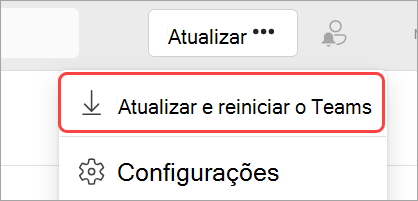
O Teams fechará e atualizará automaticamente. Se ele não reabrir automaticamente, selecione e abra o aplicativo do Teams atualizado em seu dispositivo.
O aplicativo Web é sempre atualizado. É bom assim.
Observação: No momento, os usuários do Linux não podem atualizar manualmente no Teams.
Para atualizar o aplicativo móvel do Teams, baixe-o e instale-o novamente na App Store do iOS ou na Google Play Store.
Observação: No momento, os usuários do Linux não podem atualizar manualmente no Teams.










